Pierwsze kroki
Urządzenie wirtualne ESET PROTECT (ESET PROTECT VA) można łatwo skonfigurować przy użyciu jego interfejsu sieciowego. W sieci musi się znajdować serwer DHCP, aby umożliwić automatyczne przypisywanie adresu IP urządzeniu wirtualnemu ESET PROTECT, co z kolei pozwoli na dostęp do interfejsu sieciowego tego urządzenia ESET PROTECT.
Jeśli w sieci nie ma serwera DHCP, należy skonfigurować statyczny adres IP dla urządzenia wirtualnego ESET PROTECT. |
Po wdrożeniu urządzenia wirtualnego ESET PROTECT można je skonfigurować.
Zarządzanie urządzeniami mobilnymi (MDM) ESET PROTECT On-Prem osiągnęło koniec okresu eksploatacji. Zalecamy migrację do opartego na chmurze ESET PROTECT za pomocą MDM w chmurze. |
Strona konfiguracji urządzenia serwerowego ESET PROTECT składa się z dwóch sekcji: Aplikacja oraz Właściwości sieciowe. Należy wypełnić wszystkie obowiązkowe pola (oznaczone na czerwono). W razie potrzeby można określić opcjonalne parametry konfiguracji.
Wymagane pola konfiguracji
Domyślnym użytkownikiem konsoli internetowej jest Administrator. |
•Password — To hasło jest istotne, ponieważ będzie używane w przypadku maszyny wirtualnej, bazy danych ESET PROTECT, urzędu certyfikacji serwera ESET PROTECT oraz konsoli internetowej ESET PROTECT.
Hasło musi zawierać co najmniej 10 znaków z trzech z tych kategorii: małe litery, wielkie litery, cyfry lub znaki specjalne. Zalecamy używanie hasła składającego się z nie mniej niż 12 znaków. |
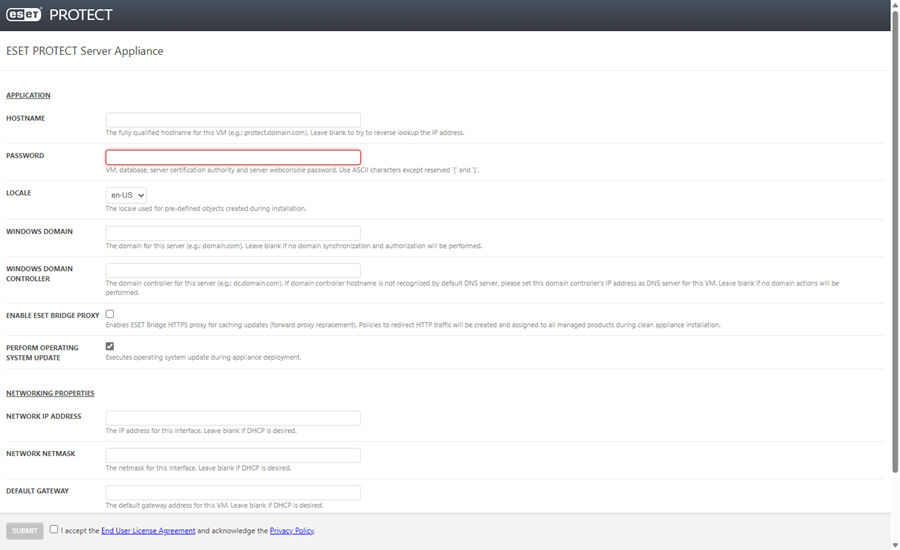
Opcjonalne pola konfiguracji
Chociaż nie jest to konieczne, zalecamy określenie parametrów opcjonalnych. Na przykład parametrów szczegółów domeny, szczegółów kontrolera domeny czy poświadczeń konta administratora domeny. Jest to przydatne w przypadku działań związanych z domeną, na przykład przy synchronizacji.
Można również włączyć ESET Bridge, aby buforować aktualizacje. Zaznacz pole wyboru Enable ESET Bridge Proxy, aby zainstalować ESET Bridge i utworzyć oraz zastosować polityki (pod nazwą Wykorzystanie serwera proxy HTTP, stosowane do grupy Wszystkie) w odniesieniu do następujących produktów:
oESET Endpoint for Windows
oESET Endpoint dla systemów macOS i Linux
oAgent ESET Management
oESET File Security for Windows Server (6+)
oESET Server Security dla Windows (8+)
•Polityka ta powoduje włączenie serwera proxy HTTP w odniesieniu do odpowiednich produktów. Host serwera proxy ma domyślnie ten sam adres IP co lokalny adres IP serwera ESET PROTECT i korzysta z portu 3128. Funkcja uwierzytelniania jest wyłączona. Powyższe ustawienia można skopiować do innej polityki, aby skonfigurować inne produkty.
•Buforowanie ruchu HTTPS jest domyślnie włączone:
oPolityka ESET Bridge zawiera certyfikat HTTPS, a przełącznik Ruch HTTPS pamięci podręcznej jest włączony.
oPolityka użytkowania HTTP Proxy dla programu ESET Endpoint dla systemu Windows zawiera urząd certyfikacji dla buforowania ruchu HTTPS.
•Korzystanie z serwera proxy HTTP pozwala znacząco obniżyć wykorzystanie przepustowości na potrzeby pobierania danych z Internetu oraz przyspieszyć pobieranie aktualizacji produktów. Zalecamy zaznaczenie pola wyboru Enable ESET Bridge Proxy, jeśli serwer ESET PROTECT On-Prem ma służyć do zarządzania więcej niż 37 komputerami.
•Można zainstalować i skonfigurować ESET Bridge później lub skonfigurować inny serwer proxy HTTP, na przykład Apache HTTP Proxy.
•Przeprowadź aktualizację systemu operacyjnego — zaktualizuj system operacyjny podczas wdrażania urządzenia wirtualnego (domyślnie włączone).
Właściwości sieciowe
Przewiń w dół, aby ustawić następujące właściwości sieciowe: Sieciowy adres IP, maskę podsieci, bramę domyślną, DNS1 i DNS2. Wszystkie pola są opcjonalne.
Łączenie urządzenie wirtualnego ESET PROTECT z domeną
Urządzenie wirtualne ESET PROTECT można skonfigurować tak, aby w trakcie początkowej konfiguracji działało w domenie. Aby urządzenie wirtualne ESET PROTECT mogło działać w domenie, trzeba zastosować następujące ustawienia:
Połączenie z domeną można skonfigurować w konsoli internetowej ESET PROTECT > Więcej > Ustawienia > Ustawienia zaawansowane > Active Directory. |
•Windows domain — Domena dla danego serwera, na przykład domain.com.
•Windows domain controller — Kontroler domeny dla danego serwera. Wprowadź w pełni kwalifikowaną nazwę domeny (FQDN) kontrolera domeny.
•DNS1 — Serwer nazw domen dla danej maszyny wirtualnej. Wpisz adres IP kontrolera domeny.
Sprawdź określone parametry konfiguracji. Należy się upewnić, że konfiguracja jest poprawna, ponieważ dodatkowe zmiany w konfiguracji nie będą możliwe.
Zaznacz pole wyboru Akceptuję Umowę licencyjną użytkownika końcowego i akceptuję Politykę prywatności. Więcej informacji umowy licencyjnej użytkownika końcowego (EULA), Warunkach korzystania i Polityce prywatności dotyczących produktów firmy ESET.
Po kliknięciu pozycji Submit zostaną wyświetlone następujące informacje:

Nie należy odświeżać tej strony w przeglądarce internetowej. Należy zamknąć kartę i przejść do okna konsoli urządzenia wirtualnego ESET PROTECT. |
W oknie konsoli urządzenia wirtualnego ESET PROTECT zostaną wyświetlone informacje o stanie. Zostaną wyświetlone informacje o wersjach komponentów ESET PROTECT oraz nazwa hosta, adres IP i numer portu serwera ESET PROTECT. Wyświetlany będzie również adres konsoli internetowej ESET PROTECT w formacie https://[hostname] oraz https://[IP address].
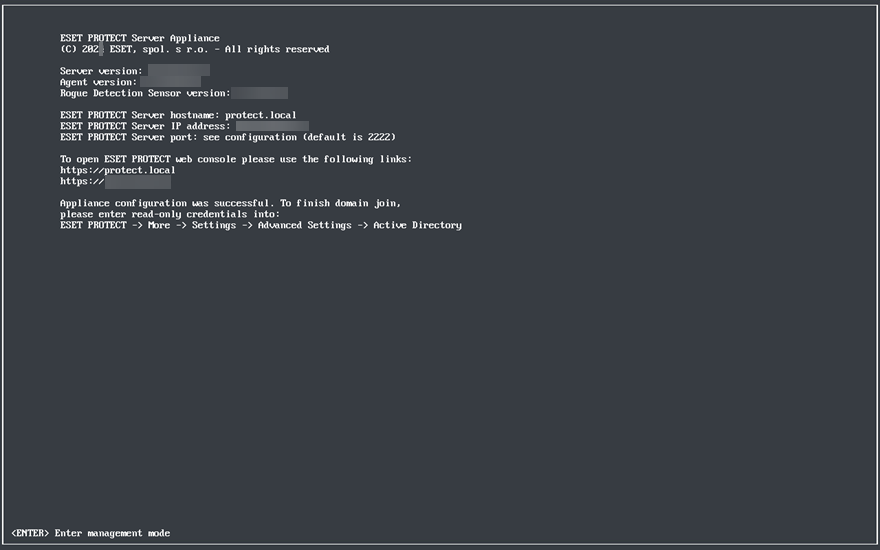
Przed wdrożeniem i połączeniem pierwszych agentów ESET Management warto utworzyć migawkę lub kopię zapasową maszyny wirtualnej. |
W przeglądarce internetowej wprowadź adres konsoli internetowej ESET PROTECT (widoczny powyżej) i zaloguj się do ESET PROTECT. Rzeczywista nazwa hosta i rzeczywisty adres IP będą się różnić. Powyżej znajdują się informacje przykładowe. Po zalogowaniu można rozpocząć korzystanie z programu ESET PROTECT On-Prem.
Po pierwszym zalogowaniu się do konsoli internetowej ESET PROTECT zaleca się uruchomienie zadania klienta Aktualizacja systemu operacyjnego na komputerze, na którym zainstalowano ESET PROTECT On-Prem. |
